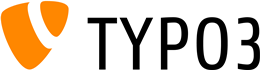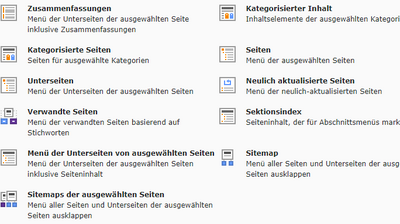Kontakt
Volker Burggräf
Internetkoordinator
Eigene Navigationsmenüs
Auf Übersichtsseiten kann es sinnvoll sein, bestimmte Navigationsmenüs im Seiteninhalt selbst an geeigneter Stelle einzusetzen. TYPO3 bietet mehrere Arten von Menüs an, die hier anhand von Beispielen gezeigt werden.
Die eigenen, im Seiteninhalt platzierten Navigationsmenüs können die automatischen Navigationsmenüs (Subnavigationsmenü und Projektnavigation), die TYPO3 in der Seitenspalte der Webseiten anzeigt, ergänzen oder ersetzen.
Video der Schulung zu eigenen Navigationsmenüs
In einer Online-Schulung zu eigenen Navigationsmenüs wurden die verschiedenen Menütypen, die TYPO3 anbietet, vorgestellt und ihre Einsatzmöglichkeiten anhand von Beispielen gegenübergestellt.
Hinweis: Das Video ist nur für Angehörige der Universität aufrufbar.
- Einstieg: Automatische Menüs (Subnavigation, Projektnavigation) vs. manuelle Menüs (0'00")
- Zusammenfassungen (6'10")
- Linkliste als Buttons (10'12")
- Kategorisierte Seiten (16'50")
- Unterseiten (20'36")
- Unterseiten inkl. Seiteninhalt (24'12")
- Sitemap der ausgewählten Seiten (28'10")
- Menü der ausgewählten Seiten (30'54")
- Neulich aktualisierte Seiten (33'16")
- Der Sektionsindex – Sprungmenü innerhalb von Seiten (nicht mehr empfohlen) (37'41")
Menü: Zusammenfassungen
Listet Unterseiten auf mit Titel und Zusammenfassung (aus dem Reiter [Metadaten])
- Einrichtungslogo
- Text-Inhalte
Hier können Texte, Listen, Tabellen usw. eingebunden werden - vergleichbar einem Word-Dokument
- Buttons
Buttons sind nichts anderes als optisch "aufgemotzte" Hyperlinks. Die Formatierung als Button kann einen Hyperlink sichtbarer und auch besser navigierbar machen - insbesondere auf Smartphones.
- Bilder mit/ohne Text
Ein einzelnes Bild oder mehrere Bilder können in TYPO3 aus der Medienverwaltung heraus in Webseiten eingebunden und bei Bedarf mit zugehörigem Text über- oder nebeneinander arrangiert werden. Die Möglichkeit zur Vergabe von Bildunterschriften und Links sowie eine Klick-Vergrößerungsfunktion ist gleich mit dabei.
- Bildergalerien und Slider
Eine Serie von Bildern kann als Galerie aus kleinen Bildminiaturen dargestellt werden, die sich bei Mausklick in einem so genannten Lightbox-Fenster öffnen.
- Videos und Audios
Medien wie Audios und Videos können in die Webseiten eingebunden werden - entweder als eigene MP3- oder MP4-Dateien oder direkt von Youtube oder Vimeo.
- Datei-Downloads
Wenn Dateien zum Download angeboten werden sollen, empfiehlt sich die Verwendung des Dateilinks-Plugins. Es können automatisch passende Dateisymbole oder Miniaturgrafiken angezeigt werden.
- Kontaktdaten
Kontaktdaten der Uni-Angehörigen brauchen nicht manuell und ggfs. mehrfach in Webseiten eingegeben zu werden. Stattdessen gibt es ein TYPO3-Plugin, welches die die Konkaktdaten inkl. Lehrveranstaltungsinfos komfortabel aus Stud.IP ausliest, so dass sie nur noch dort gepflegt werden müssen.
- Stud.IP Personen-Plugins
Mittels Anbindung an Stud.IP können Daten von Personen und Lehrveranstaltungen in die Webseiten eingebunden werden.
- Kalender
Kalendertermine (auch als Serientermine) erfassen und in der Webseite als blätterbare Ansicht, Listenansicht und Detailansicht anzeigen. Vergangene Termine werden werden automatisch ausgeblendet.
- News (Nachrichten-Modul)
- Landkarten / Adressen
Eine dynamische Landkarte in der Webseite darstellen und bei Bedarf Markierungen mit Info-Popus darauf platzieren.
- Eingabeformulare
Selbst gestaltbare Eingabeformulare, deren Inhalte beim Absenden an eine bestimmte Mailadresse geschickt werden.
- Eigene Navigationsmenüs
- Publikationslisten (BibTeX)
Das insbesondere im naturwissenschaftlich-technischen Bereich verbreitete BibTeX-Format zur Verwaltung von Literaturinfos und -verweisen kann mittels eines eigenen TYPO3-Plugins direkt in den Webseiten angezeigt werden.
- Mathematische Formeln
Darstellung mathematischer Formeln, z.B. mit Brüchen, Wurzeln usw.
- Elemente formatieren und anordnen
Inhaltsbausteine können zwecks Abgrenzung oder Hervorhebung mit Rahmenlinien oder Hintergrundfarben versehen sowie auf-/zuklappbar gemacht werden.
- Stud.IP ZSKB-Plugins
Menü: Kategorisierte Seiten
Zeigt alle Seiten an, die eine oder mehrere bestimmte Kategorie(n) haben
Menü: Unterseiten
Listet die Unterseiten einer oder mehrerer ausgewählter Seiten auf
- Einrichtungslogo
- Text-Inhalte
- Buttons
- Bilder mit/ohne Text
- Bildergalerien und Slider
- Videos und Audios
- Datei-Downloads
- Kontaktdaten
- Stud.IP Personen-Plugins
- Kalender
- News (Nachrichten-Modul)
- Landkarten / Adressen
- Eingabeformulare
- Eigene Navigationsmenüs
- Publikationslisten (BibTeX)
- Mathematische Formeln
- Elemente formatieren und anordnen
- Stud.IP ZSKB-Plugins
Menü: Unterseiten der ausgewählten Seiten inkl. Seiteninhalt
Listet die Unterseiten und deren Binnennavigation auf
- Einrichtungslogo
-
Text-Inhalte
- Reference
- Fußnoten
- Fußnoten
- Hyperlinks erzeugen
- Hyperlinks bearbeiten
- Hyperlinks als Buttons formatieren
- Hyperlinks überprüfen
- Video der Schulung zu internen und externen Links
- Video der Schulung zur Linküberprüfung
- Tipp
- Listen
- Listen formatieren
- Checkliste für Texte - was grundsätzlich zu beachten ist
- Checkliste für Hyperlinks
- Überblick: Die Editor-Symbolleiste und Kontextmenü
- Text formatieren
- Absätze und Zeilenumbrüche
- Weitere Formatierung mittels Stil-Menü
- Hyperlinks
- Listen
- Tabellen
- Ergänzung von Fußnoten
- Feste Leerzeichen und Silbentrennung
- Formatierung bereinigen
-
Buttons
- Normaler Button für Uni-Linkziele
- Pop-Over-Meldung
- Menü / Liste mit Links
- Wichtig! Die Pop-Over-Meldung
- Menü / Liste mit Links
- Inline-Buttons
- Mehr-Buttons
- Aktions-Buttons
- Buttons in der Seitenspalte
- Video der Schulung zur Formatierung von Hyperlinks / Buttons
- Linkliste oder Menü als Buttons formatieren
- Links in Textelementen als Buttons formatieren
- Absatzstile für bestimmte Links
- Linkliste als Kacheln
- Linkliste als Kacheln
- Zu guter Letzt
-
Bilder mit/ohne Text
- Bildunterschriften im Bild – mit großer Schrift
- Variante: Bildunterschrift im Bild mit kleiner Schrift
- In dieser Seite
- Quicklinks
- Grafiken in eine Webseite einsetzen
- Bildunterschriften im Bild platzieren
- Copyright-Infos anzeigen
- Bildergalerie
- Eine besondere Art der Bild-Text-Präsentation: Flip-Cards
- Beispiele
- Beispiel: Flip-Card (2er)
- Bild "im Text links"
- Bild "im Text links" und vertikal "zentriert"
- Bild "neben dem Text links", "zentriert"
- Bild "im Text rechts"
-
Bildergalerien und Slider
- Element 1
- Element 1
- Element 2
- Element 2
- Element 3
- Element 3
- Quicklinks
- In dieser Seite
- Reference
- Diashow mit [UOL Diashow]
- Bannerwechsel mit [Claim-Slider]
- Inhalt-Slider - mehrere Inhalte blätterbar
- Inhalt-Slider: Mehrere Elemente blätterbar
- Inhalt-Slider: Mehrere Elemente blätterbar (mit Halb-Aufteilung)
- Videos und Audios
-
Datei-Downloads
- Datei-Downloads mit dem Dateilinks-Modul
- Gemeinsame Einstellungen für alle Download-Dateien
- Einstellmöglichkeiten für die einzelnen Dateien
- Beispiele
- Dateilinks mit Vorschaubild (Miniatur)
- Dateilinks mit Dateisymbol und Dateigröße
- Download-Dateien: Längere Beschreibungstexte aufklappbar machen
- Variante: Längere Beschreibungstexte aufklappbar machen
- Button-Optik für Dateilinks
- Dateilinks als Buttons
- Karten-Optik für Dateilinks
-
Kontaktdaten
- Seitenspalte
- Hauptspalte
- Anmerkungen zu diesem Beispiel
- Kontaktdaten sind wichtig!
- Welche Daten sind Kontaktdaten?
- Wo welche Kontaktdaten in der Seite platziert werden - und welche nicht!
- Besonderheit: Vererbung der Kontaktdaten
- Beispiel: Personenseite
- Anleitung: Das Stud.IP-Plugin in eine Webseite einsetzen
- Kontakt
- Beispiel: Mehrere Personen
- Kontaktdaten formatieren
- Alternative: Link mit Popup-Visitenkarte
- Eingebettete Kontaktdaten prüfen
- Video der Schulung zu den Stud.IP-Kategorien auf Personenseiten
- Beispiel für Personenfoto, Schwerpunkte und Name
-
Stud.IP Personen-Plugins
- Reference
- Abschlussarbeiten: Neues Inhaltselement einpflegen
- Beispiele für Seiten mit Abschlussarbeiten
- Beispiel
- Beispiel
- Beispiel: Institut für Informatik
- Beispiel: Institut für Mathematik
- Beispiel
- Video der Schulung zu den verschiedenen Stud.IP-Plugins
- Auswahl in "Neues Inhaltselement erstellen"
- Link auf Popup-Visitenkarte einer Person
- Beispiel: Institut für Mathematik => HochschullehrerIn
- Stud.IP Person
- Stud.IP Personen (Gruppe)
- Stud.IP Personenverzeichnis - gesamte Einrichtung
- Stud.IP Lehrendenverzeichnis
- Stud.IP Veranstaltungsdetails
- Stud.IP Abschlussarbeitsthemen
-
Kalender
- Reference
- Einleitung
- Grundverständnis: Umgang mit verschiedenen Arten von Terminen
- Terminzeiten definieren: Grundeinstellungen
- Terminzeiten definieren: Mehrfachtermine und Wiederholungen
- Kalenderelement mit Grundkonfiguration erstellen
- Beispiel - so kann ein Kalender aussehen:
- Video der Schulung zum Kalendermodul
- Video: Termine kalendarisierter Seiten anzeigen und in Powermail verwenden
- Einen Kalender einrichten
- Einen Terminpool anlegen
- In einer Webseite eine Terminübersicht zur Anzeige der Termine einfügen
- (Optional) Eine eigene Seite für die Detaildarstellung der Termine erzeugen
- (Optional) Eigene Seiten für die Anzeige von Veranstaltern und/oder Veranstaltungsorten erzeugen
- Termine bearbeiten
- Grundlagen: Die Calendarize-Ansicht
- Ein neues Event erzeugen / vorhandene Events zur Bearbeitung öffnen
- Veranstaltung bearbeiten: Textinformationen
- Veranstaltung bearbeiten: Datumsinformationen
- Veranstaltung bearbeiten: Kategorien zuweisen
- (Englische) Übersetzung einer Veranstaltung erzeugen
- Alternative: Webseiten oder Newsmeldungen kalendarisieren!
- Die Terminübersicht auf der Webseite konfigurieren
- Die Auswahl der aufzulistenden Termine: WAS dargestellt wird
- Die Optik der Terminübersicht: WIE es dargestellt wird
- Kalendarisierte Seiten: Termine einer Seite automatisch in deren Seiteninhalt anzeigen
- Weitere Möglichkeiten
- Echtzeit-Filterung der aufgelisteten Veranstaltungen anhand Kategorie
- Termine einer Webseite im Anmeldeformular als Antwortoptionen verwenden
- News (Nachrichten-Modul)
-
Landkarten / Adressen
- Video der Schulung zu Landkarten mit Adressmarkern, Tracks und Vektorformen
- So sieht das Landkarten-Plugin nach dem Einfügen aus
- Anzuzeigenden Kartenausschnitt wählen
- Markierungen auf der Karte platzieren
- Eigene Markierungen definieren und in der Karte platzieren
- Anklickbare Marker in der Landkarte
- Verfügbare Marker der Universität Oldenburg, eingebunden als Kategorien mit Ebenenumschalter
- Tracks (Pfade, Routen) einbinden
- Ein GPX-Pfad in der Landkarte
- Gezeichnete Vektorpfade (Strecken, Punkte, Formen) anzeigen
- Der Campus Haarentor als Vektor-Polygon
- GPX-Extras
- Eingabeformulare
-
Eigene Navigationsmenüs
- Sprungmenü zur Seite "Seiten erzeugen, bearbeiten und löschen"
- Video der Schulung zu eigenen Navigationsmenüs
- Menü: Zusammenfassungen
- Menü: Kategorisierte Seiten
- Menü: Unterseiten
- Menü: Unterseiten der ausgewählten Seiten inkl. Seiteninhalt
- Menü: Ausgewählte Seiten
- Menü: Neulich aktualisierte Seiten
- Menü: Sektionsindex
- Dieselben Menüs mit Erscheinungsbild "Linkliste als Buttons"
- Reference
-
Publikationslisten (BibTeX)
- Vielleicht eine Alternative: Hochschulbibliografie
- Publikationsliste auf einer Webseite anzeigen
- Aktualisieren: Herunterladen, bearbeiten und neu bereitstellen
- 1. Vorhandene .bib-Datei aus TYPO3 herunterladen
- 2. Die Datei mit geeigneter Literaturverwaltungs-Software bearbeiten
- 3. Aktualisierte .bib-Datei neu in TYPO3 hochladen
- Eventuelle Fehler in *.bib-Dateien
- Beispiel: So sieht es aus
- Mathematische Formeln
-
Elemente formatieren und anordnen
- Inhaltselemente aufklappbar machen
- Spaltenkonstrukte erzeugen
- Geschachtelte Aufklappelemente
- Nebeneinander stehende Elemente vertikal zentrieren
- Abstände nach oben und unten
- Hervorhebung durch farbige Hinterlegung und Rahmen
- Optische Abgrenzung: Linie davor oder danach
- Aufklappende Elemente
- Elemente anordnen: In Spalten oder gekachelt
- Spalten vertikal zentrieren
- Grafiken geweitet platzieren
- Sonderfall: Elemente in Kartenoptik anzeigen
- Stud.IP ZSKB-Plugins
Sitemap der ausgewählten Seiten
- Das Weblayout der Universität
- Login und Bedienoberfläche
- Seiten erzeugen, bearbeiten und löschen
- Navigationsmenüs
- Barrierefreiheit
- Inhalte einfügen und bearbeiten
- Einrichtungslogo
- Text-Inhalte
- Buttons
- Bilder mit/ohne Text
- Bildergalerien und Slider
- Videos und Audios
- Datei-Downloads
- Kontaktdaten
- Stud.IP Personen-Plugins
- Kalender
- News (Nachrichten-Modul)
- Landkarten / Adressen
- Eingabeformulare
- Eigene Navigationsmenüs
- Publikationslisten (BibTeX)
- Mathematische Formeln
- Elemente formatieren und anordnen
- Stud.IP ZSKB-Plugins
- Bilder und Downloads verwalten
- Mehrsprachige Webseiten
- Zugriffsgeschützte Inhalte
- Suchmaschinen und Social-Media-Verwendung
- Aufräumarbeiten
Menü: Ausgewählte Seiten
Ein manuell zusammengestelltes Menü aus bestimmten Webseiten
Menü: Neulich aktualisierte Seiten
Geänderte Seiten der letzten sieben Tage unterhalb der aktuellen bzw. ausgewählter Seiten
Menü: Sektionsindex
Sprungliste zu Zielen innerhalb einer oder mehrerer Seite(n)
Wichtige Hinweise vorab
Der Sektionsindex (Sprungmenü) ist in dieser Form ein eher altertümliches Mittel. Wenn eine Seite sehr viele Inhalte hat, sodass eine Themenübersicht sinnvoll ist, sollte überlegt werden, stattdessen mit Aufklappelementen zu arbeiten. Die Aufklapp-Buttons erfüllen eine vergleichbare Funktion wie ein Menü, jedoch springt man dann nicht innerhalb der Seite, sondern die gewünschten Inhalte öffnen sich durch das Aufklappen direkt an der aktuellen Position – diese Vorgehensweise ist zu bevorzugen.
Der Sektionsindex funktioniert nicht korrekt bei Elementen, die sich innerhalb von Rasterelementen (z. B. Spaltenkonstrukte oder geschachtelte Aufklappelemente) befinden! Die Position der Einträge in der Sprungliste entspricht dann nicht der tatsächlichen Position innerhalb der Webseite.
Im folgenden Beispiel wurden diese Konfigurationen vorgenommen:
- Dem Element wurde die CSS-Klasse
indentzugewiesen. Damit werden die einzelnen Links gemäß ihrer Hierarchie (= Überschrift-Typ) eingerückt. - Im Feld „Ausgewählte Seiten” wurde explizit eine andere Seite ausgewählt. Dadurch wird das Sprungmenü für die Inhalte jener ausgewählten Seite angezeigt, die Links führen also zu der Seite und innerhalb davon zum jeweiligen Inhaltselement.
Sprungmenü zur Seite "Seiten erzeugen, bearbeiten und löschen"
- Seitentyp "UOL Intranet"
- Wichtiger Hinweis
- ... aus der Symbolleiste im Spaltenkopf heraus
- ... und noch weitere Seitentypen
- Seitentyp "Verweis"
- ... aus dem Kontextmenü im Seitenbaum
- Seitentyp "Link zu externer URL"
- ... durch Kopieren einer vorhandenen Seite
- ... mehrere auf einmal
- Seiteneigenschaften bearbeiten
- Die http-Adresse der Seite ("sprechende URL") verändern
- Bitte Vorsicht beim Ändern des URL-Segments!
- Seite erzeugen
- Seiteneigenschaften bearbeiten
- Seite kopieren oder im Menü verschieben
- Weitere interessante Seitentypen
- Seiten im Menü sortieren
- Seite löschen
- Gelöschte Seite wiederherstellen
- Sichtbarkeit von Seiten
- Weitere Informationen als Schulungsvideo
- Video der Schulung zum Setzen und Verändern der http-Adressen von Seiten
- Reference
- Video der Schulung zur Verwendung des Admin-Panels im Frontend
Dieselben Menüs mit Erscheinungsbild "Linkliste als Buttons"
Menü: Zusammenfassungen
Listet Unterseiten auf mit Titel und Zusammenfassung (aus dem Reiter [Metadaten])
- Einrichtungslogo
- Text-Inhalte
Hier können Texte, Listen, Tabellen usw. eingebunden werden - vergleichbar einem Word-Dokument
- Buttons
Buttons sind nichts anderes als optisch "aufgemotzte" Hyperlinks. Die Formatierung als Button kann einen Hyperlink sichtbarer und auch besser navigierbar machen - insbesondere auf Smartphones.
- Bilder mit/ohne Text
Ein einzelnes Bild oder mehrere Bilder können in TYPO3 aus der Medienverwaltung heraus in Webseiten eingebunden und bei Bedarf mit zugehörigem Text über- oder nebeneinander arrangiert werden. Die Möglichkeit zur Vergabe von Bildunterschriften und Links sowie eine Klick-Vergrößerungsfunktion ist gleich mit dabei.
- Bildergalerien und Slider
Eine Serie von Bildern kann als Galerie aus kleinen Bildminiaturen dargestellt werden, die sich bei Mausklick in einem so genannten Lightbox-Fenster öffnen.
- Videos und Audios
Medien wie Audios und Videos können in die Webseiten eingebunden werden - entweder als eigene MP3- oder MP4-Dateien oder direkt von Youtube oder Vimeo.
- Datei-Downloads
Wenn Dateien zum Download angeboten werden sollen, empfiehlt sich die Verwendung des Dateilinks-Plugins. Es können automatisch passende Dateisymbole oder Miniaturgrafiken angezeigt werden.
- Kontaktdaten
Kontaktdaten der Uni-Angehörigen brauchen nicht manuell und ggfs. mehrfach in Webseiten eingegeben zu werden. Stattdessen gibt es ein TYPO3-Plugin, welches die die Konkaktdaten inkl. Lehrveranstaltungsinfos komfortabel aus Stud.IP ausliest, so dass sie nur noch dort gepflegt werden müssen.
- Stud.IP Personen-Plugins
Mittels Anbindung an Stud.IP können Daten von Personen und Lehrveranstaltungen in die Webseiten eingebunden werden.
- Kalender
Kalendertermine (auch als Serientermine) erfassen und in der Webseite als blätterbare Ansicht, Listenansicht und Detailansicht anzeigen. Vergangene Termine werden werden automatisch ausgeblendet.
- News (Nachrichten-Modul)
- Landkarten / Adressen
Eine dynamische Landkarte in der Webseite darstellen und bei Bedarf Markierungen mit Info-Popus darauf platzieren.
- Eingabeformulare
Selbst gestaltbare Eingabeformulare, deren Inhalte beim Absenden an eine bestimmte Mailadresse geschickt werden.
- Eigene Navigationsmenüs
- Publikationslisten (BibTeX)
Das insbesondere im naturwissenschaftlich-technischen Bereich verbreitete BibTeX-Format zur Verwaltung von Literaturinfos und -verweisen kann mittels eines eigenen TYPO3-Plugins direkt in den Webseiten angezeigt werden.
- Mathematische Formeln
Darstellung mathematischer Formeln, z.B. mit Brüchen, Wurzeln usw.
- Elemente formatieren und anordnen
Inhaltsbausteine können zwecks Abgrenzung oder Hervorhebung mit Rahmenlinien oder Hintergrundfarben versehen sowie auf-/zuklappbar gemacht werden.
- Stud.IP ZSKB-Plugins
Menü: Kategorisierte Seiten
Zeigt alle Seiten an, die eine oder mehrere bestimmte Kategorie(n) haben
Menü: Unterseiten
Listet die Unterseiten einer oder mehrerer ausgewählter Seiten auf
- Einrichtungslogo
- Text-Inhalte
- Buttons
- Bilder mit/ohne Text
- Bildergalerien und Slider
- Videos und Audios
- Datei-Downloads
- Kontaktdaten
- Stud.IP Personen-Plugins
- Kalender
- News (Nachrichten-Modul)
- Landkarten / Adressen
- Eingabeformulare
- Eigene Navigationsmenüs
- Publikationslisten (BibTeX)
- Mathematische Formeln
- Elemente formatieren und anordnen
- Stud.IP ZSKB-Plugins
Menü: Unterseiten der ausgewählten Seiten inkl. Seiteninhalt
Listet die Unterseiten und deren Binnennavigation auf
- Einrichtungslogo
-
Text-Inhalte
- Reference
- Fußnoten
- Fußnoten
- Hyperlinks erzeugen
- Hyperlinks bearbeiten
- Hyperlinks als Buttons formatieren
- Hyperlinks überprüfen
- Video der Schulung zu internen und externen Links
- Video der Schulung zur Linküberprüfung
- Tipp
- Listen
- Listen formatieren
- Checkliste für Texte - was grundsätzlich zu beachten ist
- Checkliste für Hyperlinks
- Überblick: Die Editor-Symbolleiste und Kontextmenü
- Text formatieren
- Absätze und Zeilenumbrüche
- Weitere Formatierung mittels Stil-Menü
- Hyperlinks
- Listen
- Tabellen
- Ergänzung von Fußnoten
- Feste Leerzeichen und Silbentrennung
- Formatierung bereinigen
-
Buttons
- Normaler Button für Uni-Linkziele
- Pop-Over-Meldung
- Menü / Liste mit Links
- Wichtig! Die Pop-Over-Meldung
- Menü / Liste mit Links
- Inline-Buttons
- Mehr-Buttons
- Aktions-Buttons
- Buttons in der Seitenspalte
- Video der Schulung zur Formatierung von Hyperlinks / Buttons
- Linkliste oder Menü als Buttons formatieren
- Links in Textelementen als Buttons formatieren
- Absatzstile für bestimmte Links
- Linkliste als Kacheln
- Linkliste als Kacheln
- Zu guter Letzt
-
Bilder mit/ohne Text
- Bildunterschriften im Bild – mit großer Schrift
- Variante: Bildunterschrift im Bild mit kleiner Schrift
- In dieser Seite
- Quicklinks
- Grafiken in eine Webseite einsetzen
- Bildunterschriften im Bild platzieren
- Copyright-Infos anzeigen
- Bildergalerie
- Eine besondere Art der Bild-Text-Präsentation: Flip-Cards
- Beispiele
- Beispiel: Flip-Card (2er)
- Bild "im Text links"
- Bild "im Text links" und vertikal "zentriert"
- Bild "neben dem Text links", "zentriert"
- Bild "im Text rechts"
-
Bildergalerien und Slider
- Element 1
- Element 1
- Element 2
- Element 2
- Element 3
- Element 3
- Quicklinks
- In dieser Seite
- Reference
- Diashow mit [UOL Diashow]
- Bannerwechsel mit [Claim-Slider]
- Inhalt-Slider - mehrere Inhalte blätterbar
- Inhalt-Slider: Mehrere Elemente blätterbar
- Inhalt-Slider: Mehrere Elemente blätterbar (mit Halb-Aufteilung)
- Videos und Audios
-
Datei-Downloads
- Datei-Downloads mit dem Dateilinks-Modul
- Gemeinsame Einstellungen für alle Download-Dateien
- Einstellmöglichkeiten für die einzelnen Dateien
- Beispiele
- Dateilinks mit Vorschaubild (Miniatur)
- Dateilinks mit Dateisymbol und Dateigröße
- Download-Dateien: Längere Beschreibungstexte aufklappbar machen
- Variante: Längere Beschreibungstexte aufklappbar machen
- Button-Optik für Dateilinks
- Dateilinks als Buttons
- Karten-Optik für Dateilinks
-
Kontaktdaten
- Seitenspalte
- Hauptspalte
- Anmerkungen zu diesem Beispiel
- Kontaktdaten sind wichtig!
- Welche Daten sind Kontaktdaten?
- Wo welche Kontaktdaten in der Seite platziert werden - und welche nicht!
- Besonderheit: Vererbung der Kontaktdaten
- Beispiel: Personenseite
- Anleitung: Das Stud.IP-Plugin in eine Webseite einsetzen
- Kontakt
- Beispiel: Mehrere Personen
- Kontaktdaten formatieren
- Alternative: Link mit Popup-Visitenkarte
- Eingebettete Kontaktdaten prüfen
- Video der Schulung zu den Stud.IP-Kategorien auf Personenseiten
- Beispiel für Personenfoto, Schwerpunkte und Name
-
Stud.IP Personen-Plugins
- Reference
- Abschlussarbeiten: Neues Inhaltselement einpflegen
- Beispiele für Seiten mit Abschlussarbeiten
- Beispiel
- Beispiel
- Beispiel: Institut für Informatik
- Beispiel: Institut für Mathematik
- Beispiel
- Video der Schulung zu den verschiedenen Stud.IP-Plugins
- Auswahl in "Neues Inhaltselement erstellen"
- Link auf Popup-Visitenkarte einer Person
- Beispiel: Institut für Mathematik => HochschullehrerIn
- Stud.IP Person
- Stud.IP Personen (Gruppe)
- Stud.IP Personenverzeichnis - gesamte Einrichtung
- Stud.IP Lehrendenverzeichnis
- Stud.IP Veranstaltungsdetails
- Stud.IP Abschlussarbeitsthemen
-
Kalender
- Reference
- Einleitung
- Grundverständnis: Umgang mit verschiedenen Arten von Terminen
- Terminzeiten definieren: Grundeinstellungen
- Terminzeiten definieren: Mehrfachtermine und Wiederholungen
- Kalenderelement mit Grundkonfiguration erstellen
- Beispiel - so kann ein Kalender aussehen:
- Video der Schulung zum Kalendermodul
- Video: Termine kalendarisierter Seiten anzeigen und in Powermail verwenden
- Einen Kalender einrichten
- Einen Terminpool anlegen
- In einer Webseite eine Terminübersicht zur Anzeige der Termine einfügen
- (Optional) Eine eigene Seite für die Detaildarstellung der Termine erzeugen
- (Optional) Eigene Seiten für die Anzeige von Veranstaltern und/oder Veranstaltungsorten erzeugen
- Termine bearbeiten
- Grundlagen: Die Calendarize-Ansicht
- Ein neues Event erzeugen / vorhandene Events zur Bearbeitung öffnen
- Veranstaltung bearbeiten: Textinformationen
- Veranstaltung bearbeiten: Datumsinformationen
- Veranstaltung bearbeiten: Kategorien zuweisen
- (Englische) Übersetzung einer Veranstaltung erzeugen
- Alternative: Webseiten oder Newsmeldungen kalendarisieren!
- Die Terminübersicht auf der Webseite konfigurieren
- Die Auswahl der aufzulistenden Termine: WAS dargestellt wird
- Die Optik der Terminübersicht: WIE es dargestellt wird
- Kalendarisierte Seiten: Termine einer Seite automatisch in deren Seiteninhalt anzeigen
- Weitere Möglichkeiten
- Echtzeit-Filterung der aufgelisteten Veranstaltungen anhand Kategorie
- Termine einer Webseite im Anmeldeformular als Antwortoptionen verwenden
- News (Nachrichten-Modul)
-
Landkarten / Adressen
- Video der Schulung zu Landkarten mit Adressmarkern, Tracks und Vektorformen
- So sieht das Landkarten-Plugin nach dem Einfügen aus
- Anzuzeigenden Kartenausschnitt wählen
- Markierungen auf der Karte platzieren
- Eigene Markierungen definieren und in der Karte platzieren
- Anklickbare Marker in der Landkarte
- Verfügbare Marker der Universität Oldenburg, eingebunden als Kategorien mit Ebenenumschalter
- Tracks (Pfade, Routen) einbinden
- Ein GPX-Pfad in der Landkarte
- Gezeichnete Vektorpfade (Strecken, Punkte, Formen) anzeigen
- Der Campus Haarentor als Vektor-Polygon
- GPX-Extras
- Eingabeformulare
-
Eigene Navigationsmenüs
- Sprungmenü zur Seite "Seiten erzeugen, bearbeiten und löschen"
- Video der Schulung zu eigenen Navigationsmenüs
- Menü: Zusammenfassungen
- Menü: Kategorisierte Seiten
- Menü: Unterseiten
- Menü: Unterseiten der ausgewählten Seiten inkl. Seiteninhalt
- Menü: Ausgewählte Seiten
- Menü: Neulich aktualisierte Seiten
- Menü: Sektionsindex
- Dieselben Menüs mit Erscheinungsbild "Linkliste als Buttons"
- Reference
-
Publikationslisten (BibTeX)
- Vielleicht eine Alternative: Hochschulbibliografie
- Publikationsliste auf einer Webseite anzeigen
- Aktualisieren: Herunterladen, bearbeiten und neu bereitstellen
- 1. Vorhandene .bib-Datei aus TYPO3 herunterladen
- 2. Die Datei mit geeigneter Literaturverwaltungs-Software bearbeiten
- 3. Aktualisierte .bib-Datei neu in TYPO3 hochladen
- Eventuelle Fehler in *.bib-Dateien
- Beispiel: So sieht es aus
- Mathematische Formeln
-
Elemente formatieren und anordnen
- Inhaltselemente aufklappbar machen
- Spaltenkonstrukte erzeugen
- Geschachtelte Aufklappelemente
- Nebeneinander stehende Elemente vertikal zentrieren
- Abstände nach oben und unten
- Hervorhebung durch farbige Hinterlegung und Rahmen
- Optische Abgrenzung: Linie davor oder danach
- Aufklappende Elemente
- Elemente anordnen: In Spalten oder gekachelt
- Spalten vertikal zentrieren
- Grafiken geweitet platzieren
- Sonderfall: Elemente in Kartenoptik anzeigen
- Stud.IP ZSKB-Plugins
Sitemap der ausgewählten Seiten
- Das Weblayout der Universität
- Login und Bedienoberfläche
- Seiten erzeugen, bearbeiten und löschen
- Navigationsmenüs
- Barrierefreiheit
- Inhalte einfügen und bearbeiten
- Einrichtungslogo
- Text-Inhalte
- Buttons
- Bilder mit/ohne Text
- Bildergalerien und Slider
- Videos und Audios
- Datei-Downloads
- Kontaktdaten
- Stud.IP Personen-Plugins
- Kalender
- News (Nachrichten-Modul)
- Landkarten / Adressen
- Eingabeformulare
- Eigene Navigationsmenüs
- Publikationslisten (BibTeX)
- Mathematische Formeln
- Elemente formatieren und anordnen
- Stud.IP ZSKB-Plugins
- Bilder und Downloads verwalten
- Mehrsprachige Webseiten
- Zugriffsgeschützte Inhalte
- Suchmaschinen und Social-Media-Verwendung
- Aufräumarbeiten
Menü: Ausgewählte Seiten
Ein manuell zusammengestelltes Menü aus bestimmten Webseiten
Menü: Neulich aktualisierte Seiten
Geänderte Seiten der letzten sieben Tage unterhalb der aktuellen bzw. ausgewählter Seiten
Menü: Sektionsindex
Sprungliste zu Zielen innerhalb einer oder mehrerer Seite(n)
Wichtige Hinweise vorab
Der Sektionsindex (Sprungmenü) ist in dieser Form ein eher altertümliches Mittel. Wenn eine Seite sehr viele Inhalte hat, sodass eine Themenübersicht sinnvoll ist, sollte überlegt werden, stattdessen mit Aufklappelementen zu arbeiten. Die Aufklapp-Buttons erfüllen eine vergleichbare Funktion wie ein Menü, jedoch springt man dann nicht innerhalb der Seite, sondern die gewünschten Inhalte öffnen sich durch das Aufklappen direkt an der aktuellen Position – diese Vorgehensweise ist zu bevorzugen.
Der Sektionsindex funktioniert nicht korrekt bei Elementen, die sich innerhalb von Rasterelementen (z. B. Spaltenkonstrukte oder geschachtelte Aufklappelemente) befinden! Die Position der Einträge in der Sprungliste entspricht dann nicht der tatsächlichen Position innerhalb der Webseite.
Im folgenden Beispiel wurden diese Konfigurationen vorgenommen:
- Dem Element wurde die CSS-Klasse
indentzugewiesen. Damit werden die einzelnen Links gemäß ihrer Hierarchie (= Überschrift-Typ) eingerückt. - Im Feld „Ausgewählte Seiten” wurde explizit eine andere Seite ausgewählt. Dadurch wird das Sprungmenü für die Inhalte jener ausgewählten Seite angezeigt, die Links führen also zu der Seite und innerhalb davon zum jeweiligen Inhaltselement.
Sprungmenü zur Seite "Seiten erzeugen, bearbeiten und löschen"
- Seitentyp "UOL Intranet"
- Wichtiger Hinweis
- ... aus der Symbolleiste im Spaltenkopf heraus
- ... und noch weitere Seitentypen
- Seitentyp "Verweis"
- ... aus dem Kontextmenü im Seitenbaum
- Seitentyp "Link zu externer URL"
- ... durch Kopieren einer vorhandenen Seite
- ... mehrere auf einmal
- Seiteneigenschaften bearbeiten
- Die http-Adresse der Seite ("sprechende URL") verändern
- Bitte Vorsicht beim Ändern des URL-Segments!
- Seite erzeugen
- Seiteneigenschaften bearbeiten
- Seite kopieren oder im Menü verschieben
- Weitere interessante Seitentypen
- Seiten im Menü sortieren
- Seite löschen
- Gelöschte Seite wiederherstellen
- Sichtbarkeit von Seiten
- Weitere Informationen als Schulungsvideo
- Video der Schulung zum Setzen und Verändern der http-Adressen von Seiten
- Reference
- Video der Schulung zur Verwendung des Admin-Panels im Frontend